みなさんこんにちは!
YPPメンバー事務カフェ担当の鶴岡です。
寒さも緩み、本格的な春が近づいてきましたね♪
ここ数日の温かさもあり、近くの公園では河津桜も咲き始め、より一層春を感じています(^^)
さて、先日開催された第26回メンバー事務カフェの様子をお届けします!
。゚。,。゚。,。゚。,。゚。,。゚。,。゚。,。゚。,。゚。,。゚゚。,
第26回メンバー事務カフェ
【テ ー マ】『業務で使うツールの話 基礎編2回目』
~word,exelからデータベースや画像、動画編集,Web制作スマホ連携など~
【開催日時】2月21日(月)10:00~11:00
゚。,。゚。,。゚。,。゚。,。゚。,。゚。,。゚。,。゚。,。゚。,。゚
昨年8月に開催された1回目に続き、基礎編第2回目の事務カフェです☆
前回はどんな内容だったのかな?と気になられた方^^
よろしければ、第20回の事務カフェ開催報告を是非ご覧ください♪
前回に続き講師をして頂いたのは、YPPのIT顧問でもある ミナモト・クリエイティブの皆本徳昭氏です。
YPP事務所はもちろん、 YPPのお客様、登録メンバーの多岐にわたるPC周りのトラブルを解決し、様々なお客様から高い信頼を得ている皆本氏より、第2回目となる今回は、『業務で使うツールの話』についてご説明頂きました!
パソコンを使ってお仕事をする上で、皆様きっと様々なツールを使用されていると思います。
Excel・Wordといった基本的なツールから、画像やデータの編集、業務専用のツール・・・
便利で役に立つツールが今はたくさんありますね♪
そんなたくさんあるツールの中から、まずはOfficeについてのお話からスタートです!
Office
Officeと一言で言っても、実は8種類もあるんです!
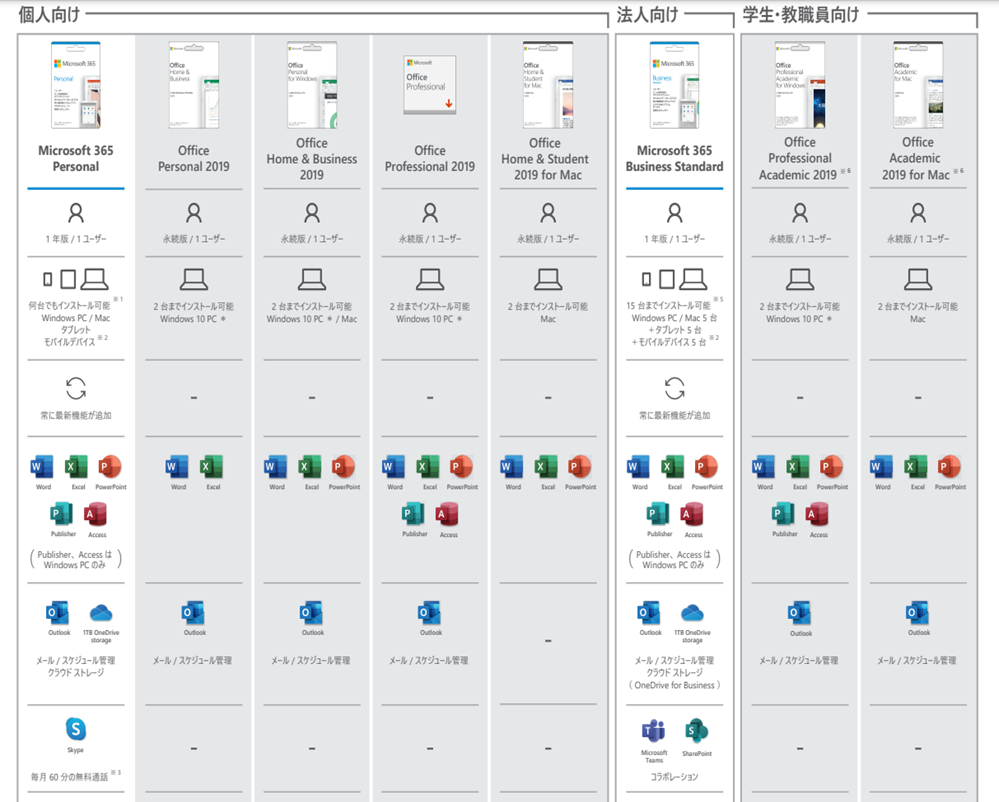
大きく分けると、、、
Microsoft 365:毎年自動的に新しいバージョンへ更新されるサブスクリプション型のOffice。Officeの全てのツールが入っている。オンライン作業前提でのツールもあるので、オフラインでの作業には向いていない。
ダウングレードはできない。
*表の白地参照
Office2021:1回購入の買い切りタイプ。
新しいバージョンに更新するには都度購入が必要となる。
お仕事をする上で、必要なツールは揃っている。(Excel・Word・PowerPoint・Outlook)
*表のグレー地参照
新しくパソコンを購入する時に、最初から搭載されているのは、大体「Office Home & Business」ですが(一般的に利用されているOffice)、自分に合ったOfficeを見直すきっかけとなったり、お仕事先のお客様はどのバージョンのofficeを利用されているのだろう、と少し意識するだけでも、業務の効率アップに繋がるのかもしれませんね♪
次に、Officeのツールってどんなものがあるの?というお話です。
◆Word:文書作成ソフト
◆Excel:表計算ソフト(スプレッドシート)
◆PowerPoint:プレゼンテーション作成ソフト
◆Access:データベース作成ソフト
◆Publisher:印刷物(DTP)向けチラシ作成ソフト
◆Outlook:個人情報管理・メールソフト
◆Onenote:高機能メモソフト
他にもまだありますが、ここでは一部を紹介させて頂きます☆
日々当たり前のように使用されているツールもあると思いますので、
ここでは使った事がない方が多そうな、
AccessとPublisherについて、少し簡単に説明します。
Access:データベース作成ソフト
Access上でデータベースを作成することで、そのデータベースを元に新たにデータを抽出できます。Excelと違うところは「シートを複数開かなくてよい」「オンライン上での作業になるので、複数人との同時編集が可能」なところ。
Publisher:印刷物(DTP)向けチラシ作成ソフト
WordとPowerPointの良いところを集めたソフト。
印刷用の紙のサイズに合わせてくれます。
Photoshopなどのツールもありますが、WordとPowerPointを使い慣れている方には、
Publisherはとても使いやすいのでは、との事です♪
ちなみに、各々のツール画面上の名称はご存じでしょうか?^^
例として、Excel画面を見てみましょう。
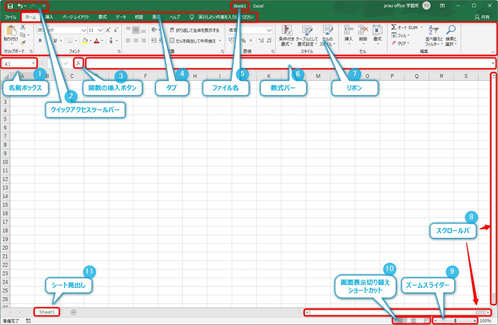
以外と、知っているようで知らない部分だと思います。
WordでもPowerPointでも大体の位置は同じです。
名称を知っていることで、「左上のここら辺をクリックして・・・」というやり取りではなく、「タブのデータをクリックして・・・」というようなスムーズなやり取りも可能になりますね♪
OneNote・OneDrive ・OfficeOnline
次はOneNote・OneDrive・OfficeOnlineの説明です。
OneNote:現実の手帳やノートのように自由に書き込むことができるデジタル版のノートです。
One Drive:Microsoft社が提供している「オンラインストレージ」です。簡単にいうと、インターネット上のファイル保存場所。Microsoftアカウントがあれば、利用することができます。
Office Online:インターネット環境さえあればどこからでもパソコンやタブレット、スマホなどの端末から利用できます。
複数のユーザーとデータを共有し、同じページ上で編集の作業を進めていくことが可能。アクセス権を設定することで指定のユーザーだけにファイルの閲覧・編集権限を設定することも可能。
インストール版と比べて機能が一部制限されています。
OneNoteはToDoリストや、ちょっとしたメモ代わりにも活用できたり、OneDriveはオンライン上で無料で5GBまでの容量が利用できます!
いずれも携帯から同期が可能なので、手軽に情報を収集でき、使いこなせばとても便利なツールです!
画像編集・動画編集のツール
PowerDirector 365 :国内シェアNo.1の動画編集ソフト無料
Premiere Pro :世界で一番使われている動画編集ソフト
DaVinci Resolve:プロ向けの動画編集ソフト 有料
Movie Maker Online:DL不要の動画編集ソフト 無料 Onlineなので動作は少し遅め
PhotoShop:写真・画像編集ソフト
Illustrator:イラスト・描画ソフト
動画編集、と聞くとyoutuberを思い浮かべてしまいますが(^^;
今は、お父さんお母さんが運動会や発表会の動画編集をしてDVDにしたりと、作業自体は簡単なのだそうです♪
映像・高画質・音声とを同時に扱うので、パソコンが重くなりがちで、根気が必要です、と仰っていましたが、個人的にちょっと興味が湧きました^^
名前を知っていても、そして例え毎日、何年も使用しているツールだったとしても、
改めて基礎の基礎から、分かりやすくご説明して下さり、モヤモヤしていた部分がスッキリする内容のお話でした!
次はついに基礎編ラスト!!
日程についてはまだ未定ですが、今から楽しみです(^^♪
☆参加者の声☆(一部抜粋)
■メンバーSさん
各ツールについてどういうものなのか簡単な言葉でご説明頂き、大変分かりやすかったです。比較や現在の使用状況など知りたかったことを知ることができました。
また説明だけじゃなく、実際に画面見せて頂いたのも、良かったです。
まさにかゆいところに手が届いた講座でした。
■メンバーMさん
Officeについて知らないことばかりで、特にOneDriveについて知りたかったので、理解が深まり感謝いたします。
☆次回のメンバー事務カフェは下記の日程・テーマでお送りします!
。゚。,。゚。,。゚。,。゚。,。゚。,。゚。,。゚。,。゚。,。゚゚。,
第27回 YPPメンバー事務カフェのご案内
【優れもの一元管理ツール「Notion」を使って、データをスッキリ整理しよう!中級編】
講師 : 一般社団法人日本健康食育協会 岸上倫也さん
゚。,。゚。,。゚。,。゚。,。゚。,。゚。,。゚。,。゚。,。゚。,。゚
今回は第2回ということで、
既にNotionアカウントをお持ちの方を対象に、
少しだけ応用的な内容です。
①Notionが3倍早くなるショートカット
②データベースとブロックの概念について
③質疑応答
④Notionの最新情報の仕入れ方法について
※参加費(一般:2,000円 YPPメンバー:500円)が必要となりますのでご注意ください。
詳細はメールにてぜひご覧ください♪
たくさんのご参加、お待ちしています^^
<YPPがLINE公式アカウントに登場!>
お得な情報を受け取るには、以下のリンクから友だち追加してください。
